Werbung
Wir haben es dir gezeigt So verwenden Sie Evernote als Bullet Journal So verwenden Sie Evernote als Bullet JournalEs gibt viele Möglichkeiten, Kalender und To-do-Apps zu verwenden. Nehmen Sie Evernote, ein Journaling-System namens Bullet Journal und keinerlei Programmiererfahrung, um ein vollständig maßgeschneidertes Organisationssystem für sich selbst zu erstellen. Weiterlesen . Jetzt ist es an der Zeit, Ihnen zu zeigen, wie man sich dreht Trello — wenn das Ihre primäre Notizen-App ist — in a Bullet-Journal.
Natürlich ist es einfach, warum Sie eine App wie Trello als Bullet-Journal verwenden möchten: Heutzutage ist es einfacher, Ihre Notizen auf Ihrem Telefon zu speichern als in einem Papiernotizbuch. Sie wissen, welche Sie die ganze Zeit mit sich herumtragen!
Der Vorteil des Bullet Journals
Was ist ein Bullet-Journal? Es kann alles sein, was Sie wollen: eine To-Do-Liste, ein Tagebuch, ein Kalender, ein Notizblock, irgendetwas. Der Schöpfer des Bullet Journal (BuJo), Ryder Carroll, bezeichnet es als „das analoge System für das digitale Zeitalter“:
Die Bullet-Journal-Methode betont die schnelle Protokollierung von „Aufzählungspunkten“ im Gegensatz zu detaillierten Notizen. Das Ergebnis? Schnellere Notizen Zu faul, um Notizen zu machen? Probieren Sie stattdessen diese schnelleren Notizen-Tipps ausEs gibt mehrere Verknüpfungen, mit denen Sie alles erfassen können, von Vorlesungen über Besprechungsprotokolle bis hin zu To-Do-Listen. Lassen Sie uns heute einige dieser Verknüpfungen mit diesen Tipps für schnellere Notizen erkunden. Weiterlesen , ganz zu schweigen von leichter zu entziffernden Notizen.
Anstatt zuerst die Grundlagen der Bullet-Journal-Methode zu skizzieren – Nancy hat das schon super gemacht So verwenden Sie Evernote als Bullet JournalEs gibt viele Möglichkeiten, Kalender und To-do-Apps zu verwenden. Nehmen Sie Evernote, ein Journaling-System namens Bullet Journal und keinerlei Programmiererfahrung, um ein vollständig maßgeschneidertes Organisationssystem für sich selbst zu erstellen. Weiterlesen — Ich werde direkt in den Abschnitt eintauchen, in dem wir Ihnen helfen, Trello als Bullet Journal einzurichten. Ich werde noch auf die Kernkomponenten des Bullet Journals eingehen und wie sie zusammenarbeiten, aber jeweils ein Trello-Board, eine Liste und eine Karte.
Lesen die Originalübersicht des Bullet Journals und machen Sie sich damit vertraut, um das Beste aus Ihrer Trello-Adaption der Methode herauszuholen.
Hinweis: Was folgt ist einer So können Sie das Bullet Journal zu Trello bringen. Es steht Ihnen frei, es zu optimieren, zu zähmen, Ihren Namen darauf zu setzen!
Verwandeln Sie Module in Boards
Eine Vogelperspektive auf Ihre Bullet-Journal-Module zeigt Ihnen Aufgaben und Ereignisse, die für bestimmte Tage und Monate aufgereiht sind. Die täglichen Einträge gehen unter die Täglicher Bericht Modul- und Monatslisten unter der Monatliches Protokoll Modul. Wenn Sie Monate im Voraus planen, finden Sie die entsprechenden Einträge unter der Zukunftsprotokoll Modul. Fühlen Sie sich frei, dieses Modul als Sammelbegriff für Artikel zu verwenden, die Sie „irgendwann“ erreichen möchten.
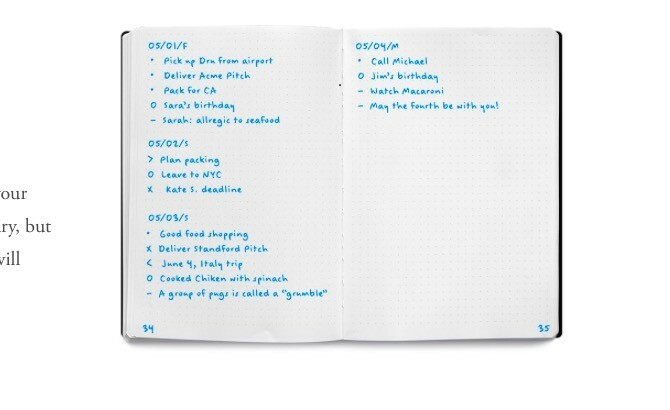
Es gibt ein viertes Modul namens Index, die Ihnen sagt, wo Sie einen bestimmten Eintrag in Ihrem Bullet-Journal finden. Wir werden es im nächsten Abschnitt besprechen.
Jetzt ist es an der Zeit, die grundlegenden Bullet Journal-Module in Trello-Boards zu verwandeln. Sie haben viel Spielraum, um Module nach Belieben hinzuzufügen oder zu entfernen.
Sie könnten beim Standardmodulformat bleiben und vier Boards erstellen, jeweils eines für Index, Daily Log, Monthly Log und Future Log. Oder Sie können das monatliche Protokoll durch das wöchentliche Protokoll ersetzen, wenn Sie dies vorziehen Arbeit in einer „wöchentlichen Blase“ Den Kalender abreißen: 4 andere Ansätze für das ZeitmanagementDer Kalender ist nicht immer die ideale Lösung. Wenn "Ich habe nicht genug Zeit" Ihr ständiger Refrain ist, müssen Sie den Kurs ändern und einen neuen, effizienteren Ansatz im Zeitmanagement verfolgen. Weiterlesen . Natürlich hält dich niemand davon ab, ein Weekly Log Board zu haben und ein monatliches Log-Board.
Sobald Sie Trello-Boards für die Module Ihrer Wahl erstellt haben, markieren Sie diese Boards, um sie oben im linken Seitenleistenmenü auszurichten.
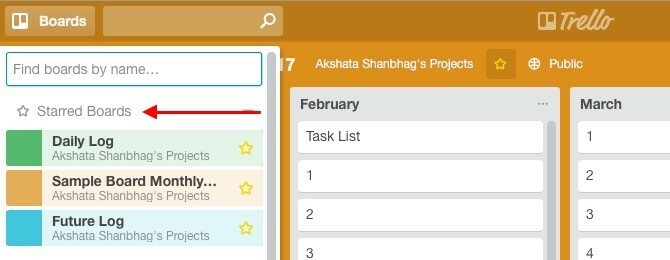
Index, Seitenzahlen und Themen
Ich würde vorschlagen, das Index-Modul zu überspringen. Ja, dieses Modul ist von unschätzbarem Wert, wenn Sie bestimmte Elemente in einem Papiernotizbuch finden möchten, ohne durch viele Seiten hin und her blättern zu müssen. Aber wenn Sie es mit einer digitalen App mit einem anständigen Suchmechanismus und einer einfachen Seitennavigation zu tun haben, fühlt sich ein Index-Board sicherlich überflüssig an. Mit dem Index-Modul aus dem Weg können Sie auch Seitenzahlen ignorieren!
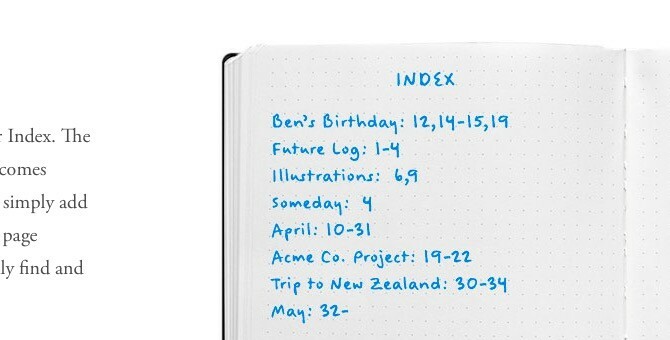
Themen sind kurze und beschreibende Titel, die am Anfang jedes Eintrags stehen, damit Sie ihn beim Scannen Ihrer Bullet-Journal-Notizen leichter identifizieren können. Diese Titel, d. h. Themen, können in Trello in Listennamen übersetzt werden.
Einrichten des monatlichen Logboards
Die Papierversion des Bullet Journals schlägt ein zweiseitiges Layout für das Modul Monthly Log vor, mit einem Kalender links und einer Aufgabenliste rechts.
Der Kalender ist eine Liste der Tage für einen bestimmten Monat und Sie können darin Aufgaben und Ereignisse zum schnellen Nachschlagen protokollieren. In der Aufgabenliste können Sie Aufgaben auflisten, die Sie für den aktuellen Monat geplant haben, sowie Aufgaben, die aus dem/den Vormonat(en) übernommen wurden.
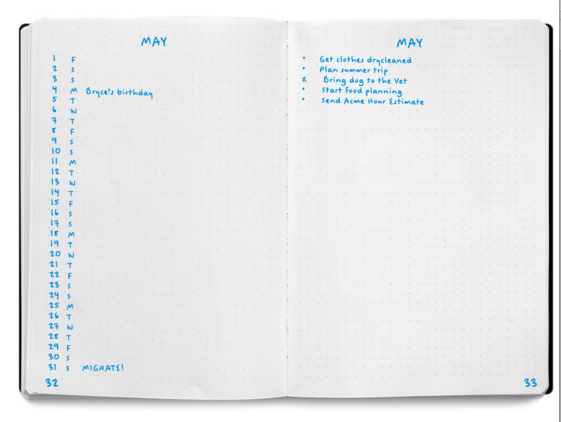
Bei diesem Format widmen Sie dem monatlichen Protokoll jedes Monats zwei Seiten. Um dieses Setup nach Trello zu verschieben, schlage ich den folgenden Ansatz vor.
Anstatt jeden Monat ein neues Trello-Board für das Monthly Log-Modul zu erstellen, haben Sie ein ganzes Jahr lang ein einziges Board für dieses Modul. Widmen Sie auf dieser Tafel jedem Monat des Jahres eine Liste und erstellen Sie Karten, die der Anzahl der Tage in diesem Monat entsprechen. Das heißt, eine Liste mit 31 Karten für Januar, eine mit 28 Karten für Februar und so weiter.
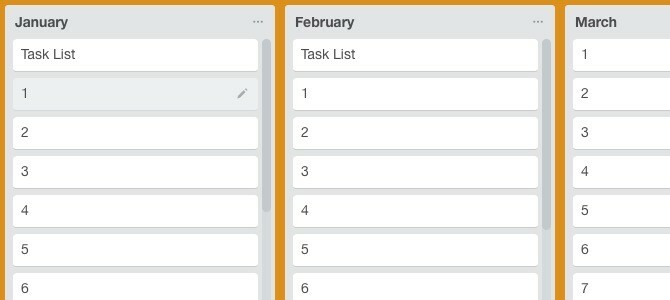
Konzentrieren wir uns nun auf die monatliche Protokollliste für beispielsweise Dezember. Es hat 31 Karten – eine für jeden Tag des Monats. Als nächstes brauchen wir eine Aufgabenliste für diesen Monat. Anstatt eine separate Trello-Liste dafür zu erstellen, erstellen Sie eine einzelne Trello-Karte namens Aufgabenliste unter der Dezember-Liste und verschieben Sie sie nach oben. Klicken Sie auf diese Karte, um sie zu öffnen. Sie sehen a Checkliste Knopf im Hinzufügen Abschnitt rechts. Klicken Sie auf diese Schaltfläche, um Ihre Aufgabenliste für Dezember zu erstellen.
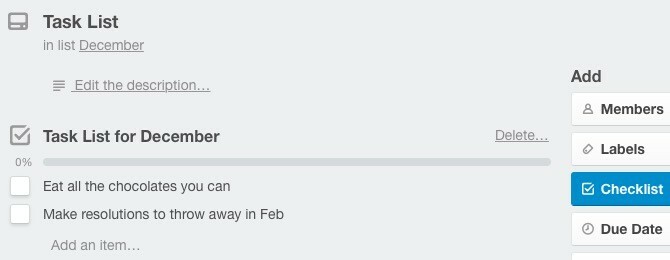
Dieser Ansatz hält Ihr monatliches Log-Board sowie Ihr Trello-Setup schlank. Es wäre ziemlich komplex, wenn Sie Listen und Boards erstellen würden, die der Papierversion von Bullet Journal entsprechen.
Schnapp dir ein vorgefertigtes monatliches Logboard
Ich habe erstellt Beispiel für ein monatliches Logboard um dir etwas Zeit zu sparen. Um das Board in dein Trello-Konto zu kopieren, klicke auf Mehr > Tafel kopieren aus dem Flyout-Seitenleistenmenü rechts auf dieser Mustertafel. Die Kopie wird automatisch als privates Board klassifiziert!
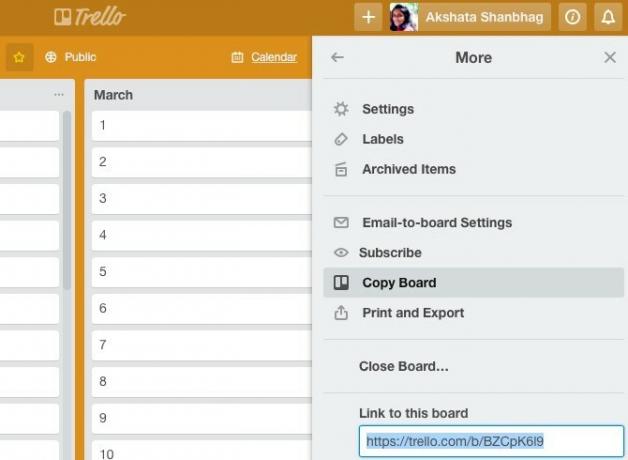
Eine nützliche Möglichkeit, Ihre monatlichen Aufgaben auf einen Blick zu sehen
Um die Aufgaben und Ereignisse für einen Monat anzuzeigen, müssen Sie nur die Liste auf der Monatsprotokolltafel scannen oder die Karte mit der Aufgabenliste öffnen.
Wenn Sie Ihre Aufgaben lieber in einer richtigen Kalenderansicht sehen möchten, müssen Sie zunächst für jede Karte Fälligkeitsdaten zuweisen. Trello behält die Fälligkeitsdatumsfunktion bei, um Fristen hervorzuheben, aber wer sagt, dass Sie diese Funktion nicht verwenden können, um Termine in Ihren Bullet-Journal-Modulen hervorzuheben.
Sie können für jede Karte ein Fälligkeitsdatum über das Fälligkeitsdatum ändern Option, die sich hinter dem „Bleistift“-Symbol der Karte versteckt. Dies für ungerade 30 Karten pro Liste zu tun, kann mühsam sein, muss ich sagen. Warum nicht Daten für jeweils nur eine Woche Karten zuweisen? Das ist wenn Sie finden die Kalenderansicht unverzichtbar und bestehen darauf.
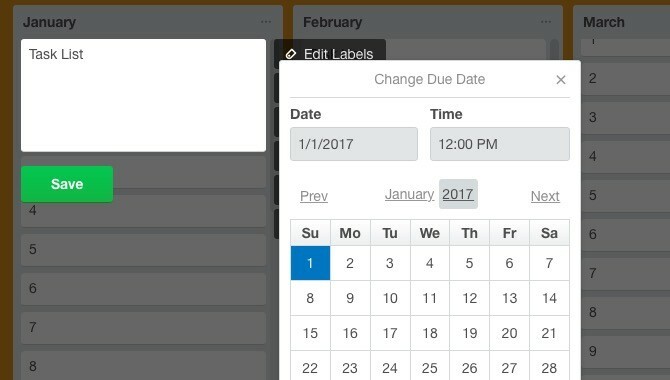
Hier kommt der Teil, in dem Sie die Kalenderansicht aktivieren. Klicken Sie zuerst auf das Zeige das Menü oben rechts auf dem aktuellen Trello-Board.
Wählen Sie als Nächstes Einschalten aus der Flyout-Seitenleiste und klicken Sie auf das Aktivieren Schaltfläche neben Kalender aus der Liste der verfügbaren Power-Ups. Wenn Sie jetzt nach links vom schauen Zeige das Menü Schaltfläche, sehen Sie a Kalender Taste. Klicken Sie darauf und da ist Ihre Kalenderansicht für das tägliche Protokoll oder das monatliche Protokoll Ihres Bullet-Journals.
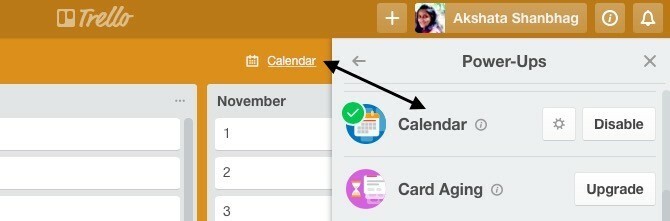
Einrichten eines täglichen Logboards
Abhängig von der Komplexität Ihres Tages und Ihren Protokollierungsgewohnheiten können Sie:
- Beschränken Sie das Daily Log-Modul auf ein einzelnes Board mit 30-31 Listen, die der Anzahl der Tage des aktuellen Monats entsprechen,
- Oder erstellen Sie für jeden Tag ein neues tägliches Log-Board und teilen Sie Aufgaben/Notizen nach Typ (Tagesjob, persönliches Projekt, Geldbezug, „Muss“ usw.) in Listen auf.
Ich würde den ersten Ansatz empfehlen, da es einfacher ist, alle Ihre Notizen für den Tag in einer einzigen Liste zu haben. Wenn Sie jeder Notiz mehr Kontext hinzufügen möchten, können Sie dies mithilfe von Labels, Checklisten und Kartenkommentaren tun.
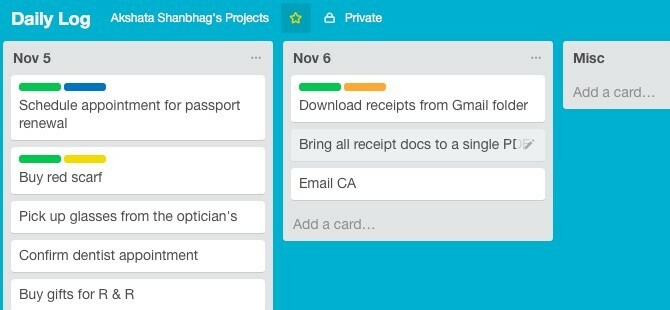
Ich überlasse es Ihnen, das Future Log Board basierend auf den Möglichkeiten einzurichten, die ich oben für das Monthly Log und Daily Log Board gezeigt habe.
Ersetzen Sie Aufzählungszeichen und Signifikanten durch Beschriftungen
Im analogen Bullet Journal verwenden Sie Aufzählungszeichen und Bezeichner, um jedem Eintrag Kontext hinzuzufügen. Zum Beispiel, "*” fügt einer Aufgabe Priorität hinzu, “Ö” weist auf ein Ereignis hin, “x“ markiert eine Aufgabe als erledigt. Sie können diese Markierungen in Ihr Trello-Aufzählungszeichen bringen, indem Sie Satzzeichen verwenden. Das Problem ist, dass ihre visuelle Attraktivität und Wirksamkeit bei der Übersetzung vom Papier auf den Bildschirm verloren geht. Als Alternative schlage ich vor, dass Sie farbcodierte Etiketten verwenden, um den Aufzählungszeichen und Signifikanten zu entsprechen.
Für folgende Artikel benötigen Sie Etiketten:
- Aufgabe (•)
- Aufgabe abgeschlossen (X)
- Aufgabe migriert (>)
- Aufgabe geplant (
- Ereignis (O)
- Anmerkungen (-)
- Erinnerungen (optional) – wenn Sie Aufgaben mit Fälligkeitsdatum hervorheben möchten
- Priorität (*)
- Inspiration (!)
- Erkunden („Auge“-Symbol) – erfordert Recherche, Information oder Entdeckung
Um Etiketten zu erstellen und sie zu benennen, klicken Sie zuerst auf das „Bleistift“-Symbol für eine beliebige Karte und wählen Sie Labels bearbeiten aus der angezeigten Aktionsliste. Ab hier ist es leicht herauszufinden! Hier ist ein Beispiel-Schnappschuss des Etikettiersystems, das Sie am Ende erhalten werden.
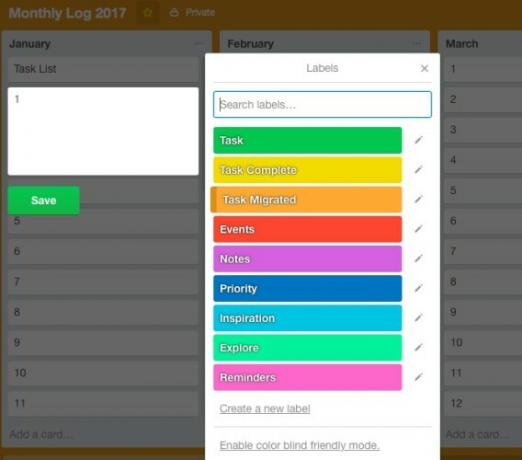
Wenn Sie mit diesem System auf eine Karte mit beispielsweise einem dunkelblauen und einem gelben Etikett stoßen, wissen Sie, dass dies eine Aufgabe mit hoher Priorität ist, die Sie erledigt haben.
Sie sind bereit, sich in Ihr Bullet Journal einzuloggen
Wenn Ihre Trello-Boards alle auf das Bullet Journal abgestimmt sind, können Sie Karten hinzufügen, um Aufgaben zu planen, Ereignisse zu markieren und alle Arten von Informationen zu notieren.
Trello bietet Ihnen die Flexibilität, Karten jederzeit hinzuzufügen, zu bearbeiten, zu entfernen, neu anzuordnen und zu duplizieren. Dies macht es einfach, mehrere Tagesprotokolle im Voraus zu erstellen. Ich würde immer noch empfehlen, Protokolle für einen Tag oder eine Woche einzurichten, um Komplexität und Verwirrung zu vermeiden.
Das richtige Produktivitätssystem verwenden Die 5 Gebote für die Auswahl der richtigen To-Do-App für ProduktivitätUnterschiedliche Menschen organisieren sich auf unterschiedliche Weise. Die Wahl einer To-Do-App hängt also wirklich davon ab, was für ein Typ Sie sind. Hier sind fünf Gebote, über die Sie für Ihr eigenes Produktivitätssystem nachdenken können. Weiterlesen können Ihren Workflow umkehren. Das Problem ist, dass Sie zuerst einen auswählen sollten. Hier wird es knifflig, denn Sie haben so viele Möglichkeiten zur Auswahl.
Sie flitzen alle paar Tage oder Monate von einem Produktivitätssystem zum anderen? Vielleicht müssen Sie Ihre Produktivitätsgewohnheiten anpassen, anstatt ein neues System einzuführen. Letztendlich, Der beste Produktivitäts-Hack ist Selbstdisziplin Warum Selbstdisziplin der beste Produktivitäts-Hack ist, den Sie brauchenWas ist das Geheimnis, um tiefgreifende Arbeit zu erledigen? Ist es Motivation oder Disziplin? Wenn Sie sich nicht konzentrieren und Ihre Arbeit beenden können, finden Sie hier einige Gewohnheitstipps, die Ihnen helfen, mehr zu erreichen. Weiterlesen .
Haben Sie versucht, Ihr Notizsystem auf Papier zu Trello oder einer anderen Web-App zu verschieben? Wie hat es bei dir geklappt? Was bevorzugen Sie letztendlich für Notizen – Papier, Bildschirm oder beides?
Akshata wurde in manuellem Testen, Animation und UX-Design ausgebildet, bevor er sich auf Technologie und Schreiben konzentrierte. Dies brachte zwei ihrer Lieblingsbeschäftigungen zusammen – Systeme zu verstehen und Fachjargon zu vereinfachen. Bei MakeUseOf schreibt Akshata darüber, das Beste aus Ihren Apple-Geräten zu machen.